Usar Graph Explorer para probar las API de Graph Microsoft
Graph Explorer es una herramienta para desarrolladores para explorar las API de Microsoft Graph. Úselo para:
- Pruebe las API en un inquilino de ejemplo y explore los recursos disponibles.
- Inicie sesión en su propio inquilino para crear prototipos de escenarios de aplicación.
- Obtenga información sobre los permisos necesarios para las distintas API.
- Explore los componentes del kit de herramientas de Microsoft Graph, las tarjetas adaptables y los fragmentos de código para las consultas.
Para empezar, vaya al Explorador de Graph en el explorador.
Exploración de una consulta de ejemplo
Puede ejecutar las consultas de ejemplo precompiladas para ver cómo funciona la API. Seleccione cualquier consulta de ejemplo, como Obtener mi perfil, para ver la solicitud y la respuesta.
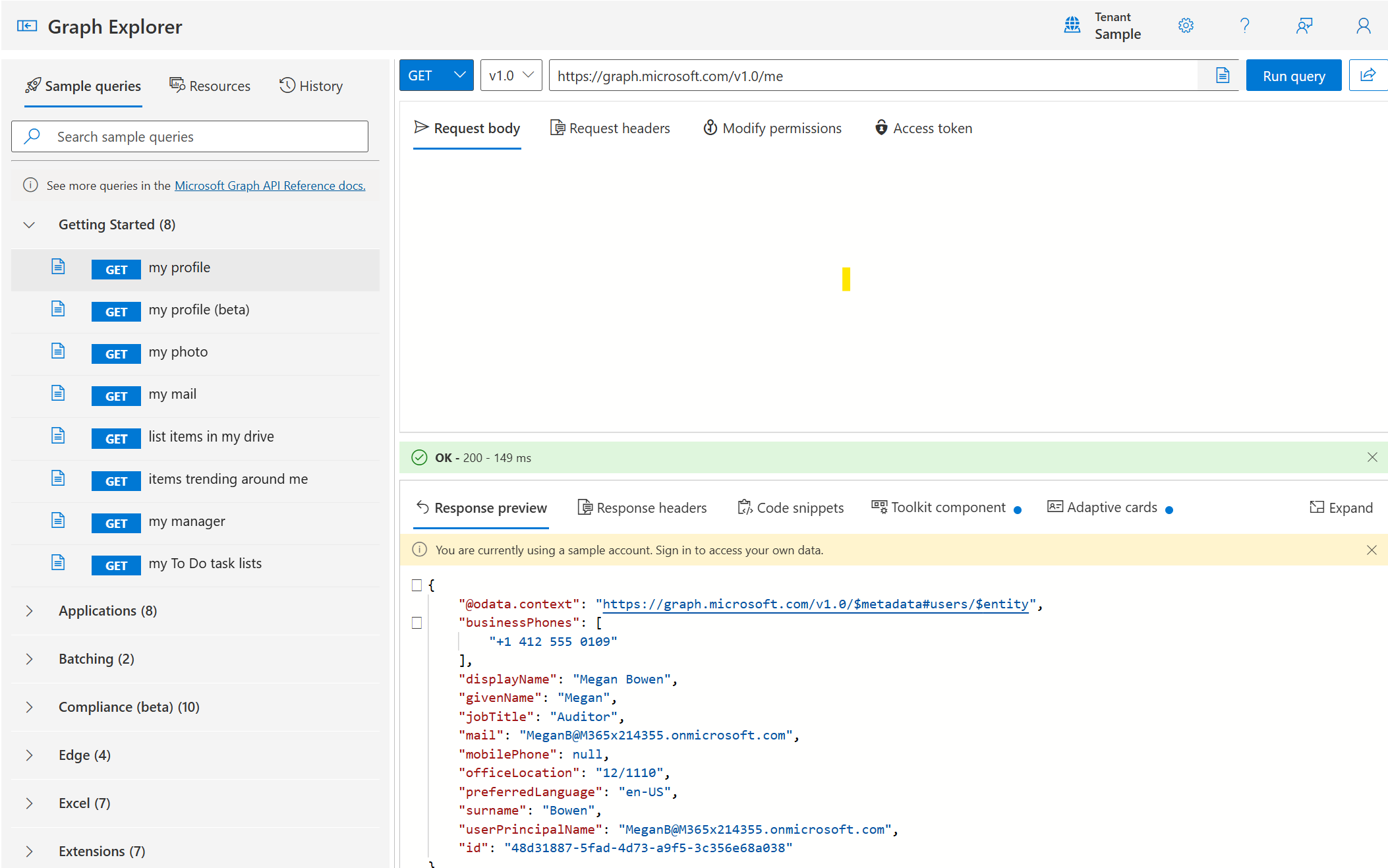
Inicio de sesión para obtener más características
Puede usar el Explorador de Graph sin iniciar sesión. Los usuarios que inician sesión pueden acceder a sus propios inquilinos y realizar operaciones más avanzadas. Para probar las solicitudes POST, PUT, PATCH y DELETE, inicie sesión con su cuenta de Microsoft 365.
Se recomienda iniciar sesión en el inquilino del espacio aislado para desarrolladores de Microsoft 365 en lugar del inquilino de producción para evitar la ejecución de operaciones que puedan afectar a los datos de producción.
Importante
Si decide iniciar sesión con la cuenta de la organización, la ejecución de cualquier solicitud de escritura en el Explorador de Graph podría afectar a los datos del inquilino.
Ejecución de la primera consulta
Para ejecutar una consulta en el Explorador de Graph:
- Seleccione una consulta de ejemplo o escriba la consulta en el campo de solicitud.
- Edite el cuerpo de la solicitud y los encabezados de solicitud según sea necesario para la consulta. Por ejemplo, para ejecutar una solicitud Post, seleccione POST en la lista desplegable para el verbo HTTP y agregue un cuerpo de solicitud y encabezados de solicitud según corresponda.
- Seleccione Ejecutar consulta. La respuesta se muestra en la sección Vista previa de la respuesta. Incluye el código de estado HTTP y los datos devueltos por la API.
- Junto a la pestaña Vista previa de respuesta, también puede ver los encabezados de respuesta, los fragmentos de código, los componentes del kit de herramientas y las tarjetas adaptables que son relevantes para la consulta.
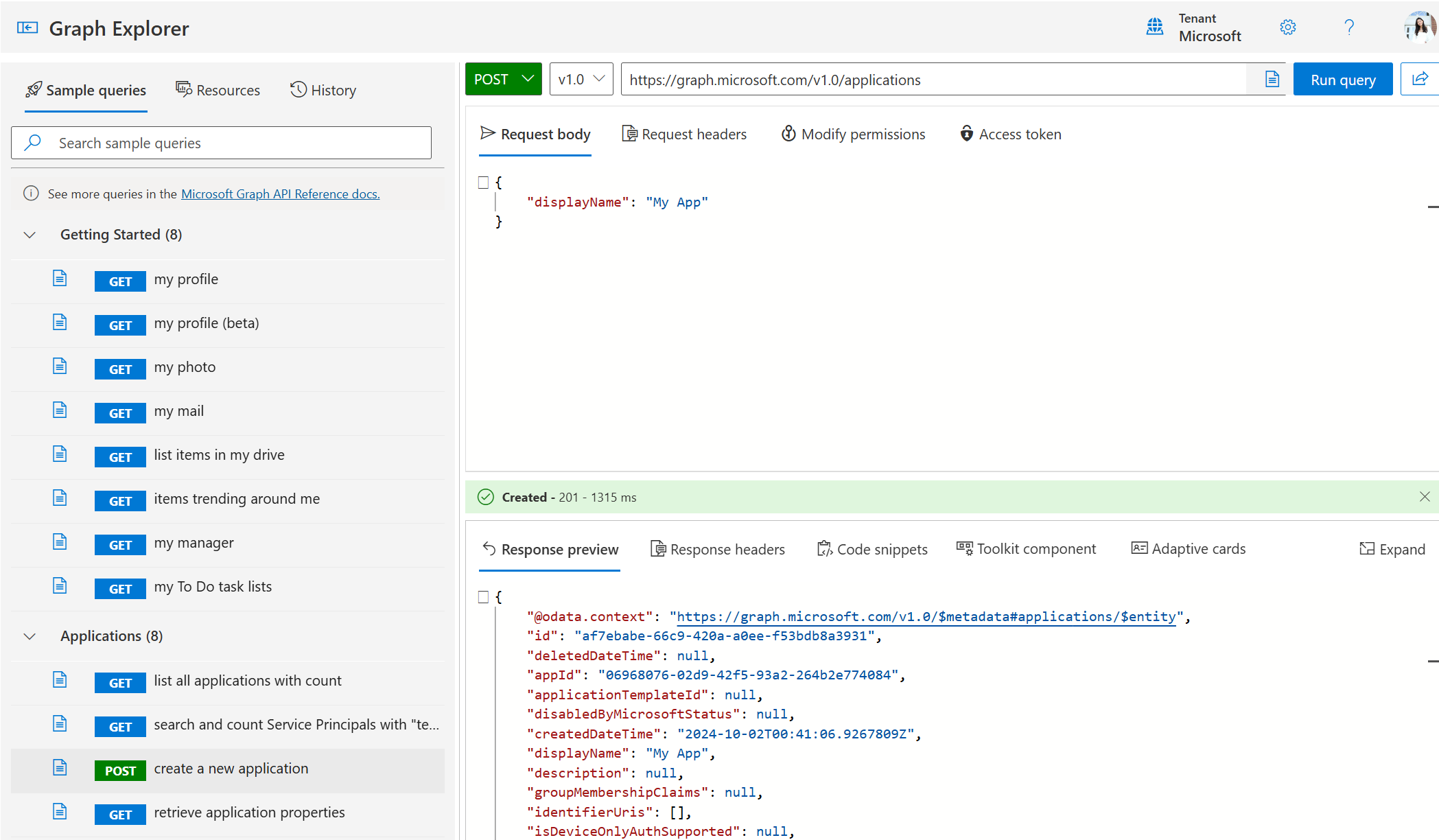
Modificar permisos
Algunas consultas requieren permisos específicos. Si se produce un error en una consulta debido a permisos insuficientes, verá un mensaje de error. Consentimiento a los permisos:
- Seleccione modificar permisos para dar su consentimiento a los permisos necesarios.
- Vuelva a ejecutar la consulta.
- También puede seleccionar el avatar del perfil y elegir Dar su consentimiento a los permisos. En la lista de todos los permisos disponibles, dé su consentimiento a los que desee.
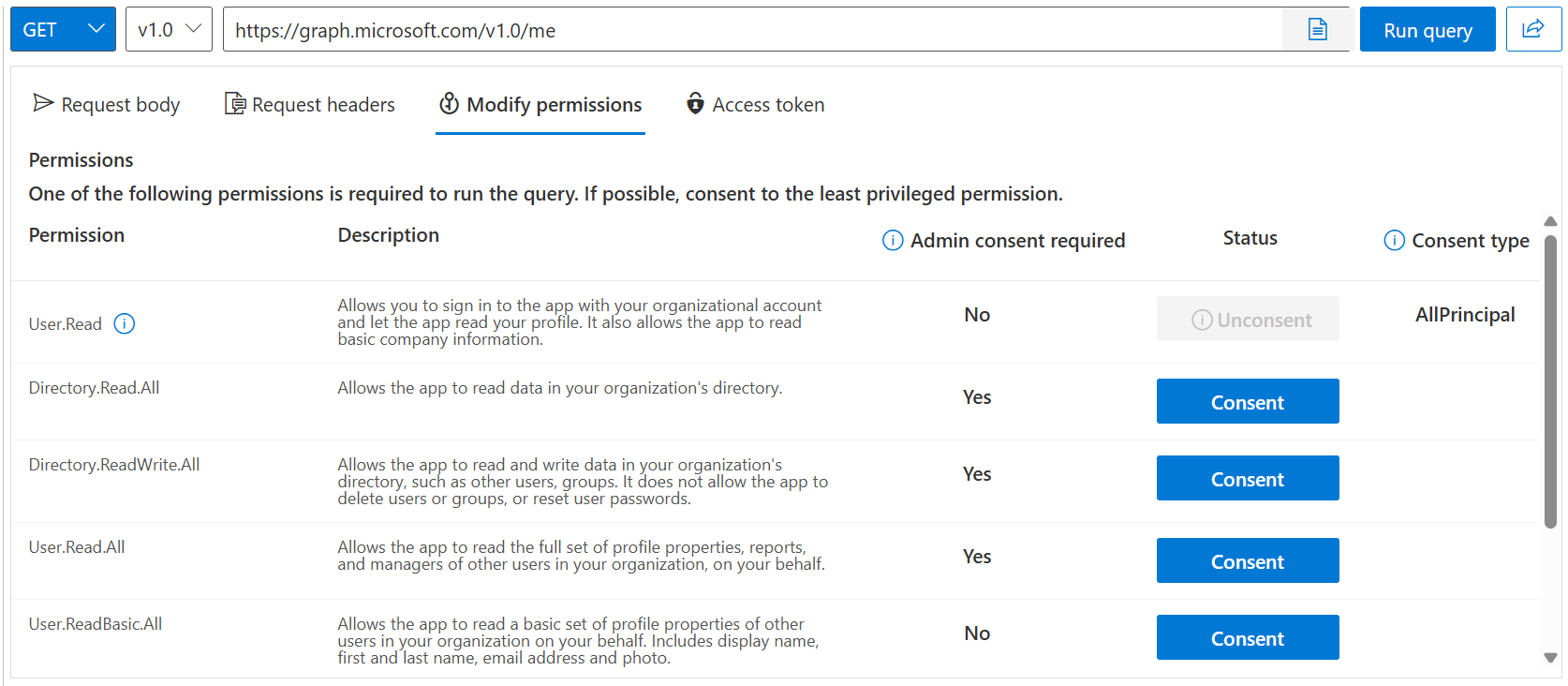
Búsqueda de la API adecuada para la aplicación
Use la pestaña Recursos y la característica de documentación para buscar la API adecuada para la aplicación.
Pestaña Recursos
Use la pestaña Recursos para examinar una lista de recursos de Microsoft Graph en los puntos de conexión beta y v1.0 o use la barra de búsqueda para buscar un recurso específico.
También puede seleccionar consultas específicas para agregarlas a la colección. Cuando haya terminado de agregar recursos, elija Vista previa de la colección. En la vista de colección, puede revisar, quitar y descargar los recursos seleccionados.
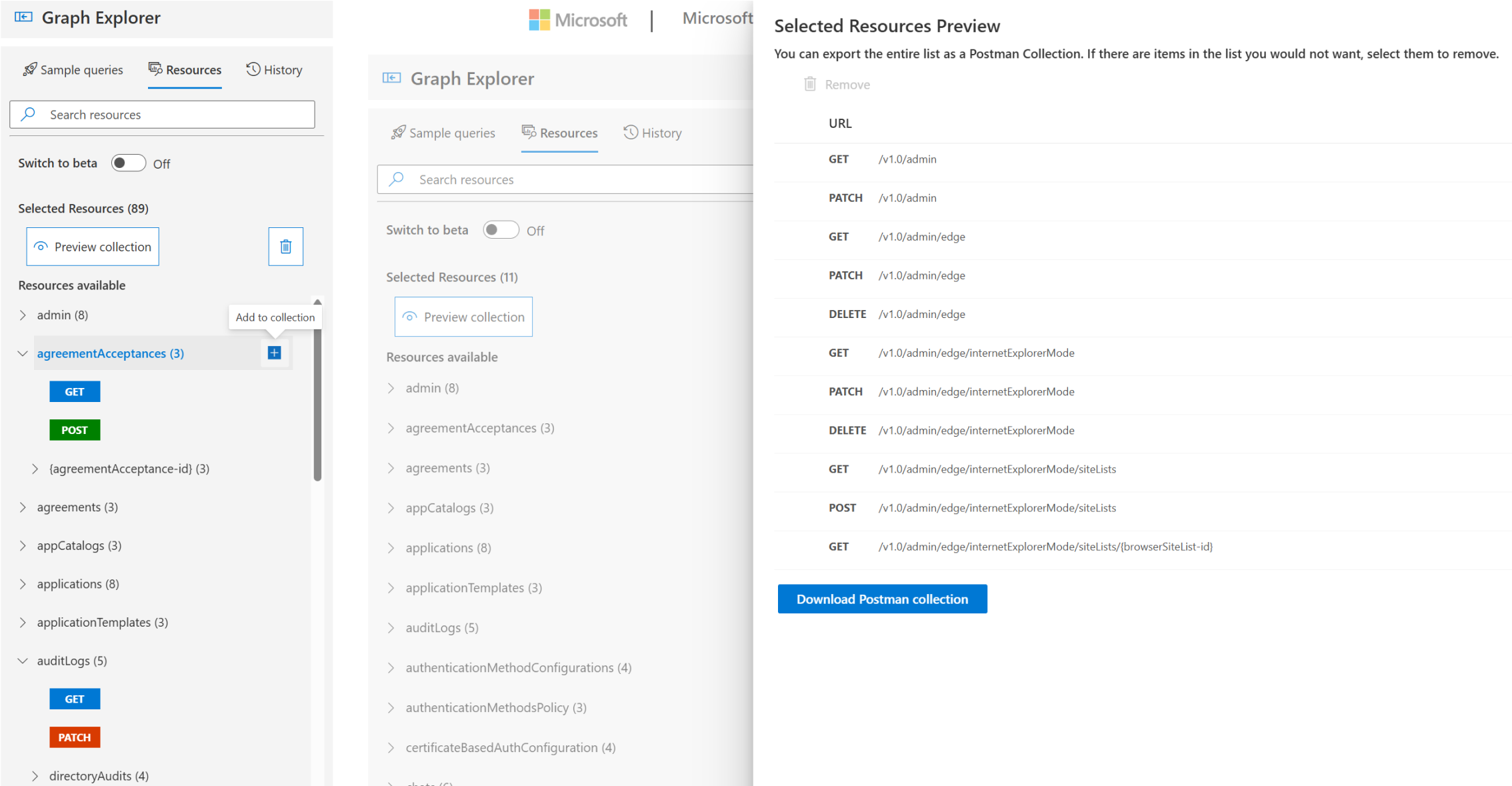
Vínculos de documentación
Seleccione Documentación en cada consulta para obtener más información sobre el punto de conexión de API. La referencia de API pertinente proporciona más información sobre los parámetros de solicitud, la estructura de respuesta y los permisos necesarios.
Integración de las API de Microsoft Graph en la aplicación
Use las siguientes características en el Explorador de Graph para integrar las API de Microsoft Graph en la aplicación.
Fragmentos de código
Después de ejecutar una consulta, seleccione la pestaña Fragmentos de código para ver cómo realizar la misma operación en su lenguaje preferido (C#, JavaScript, Java, Go, PowerShell).
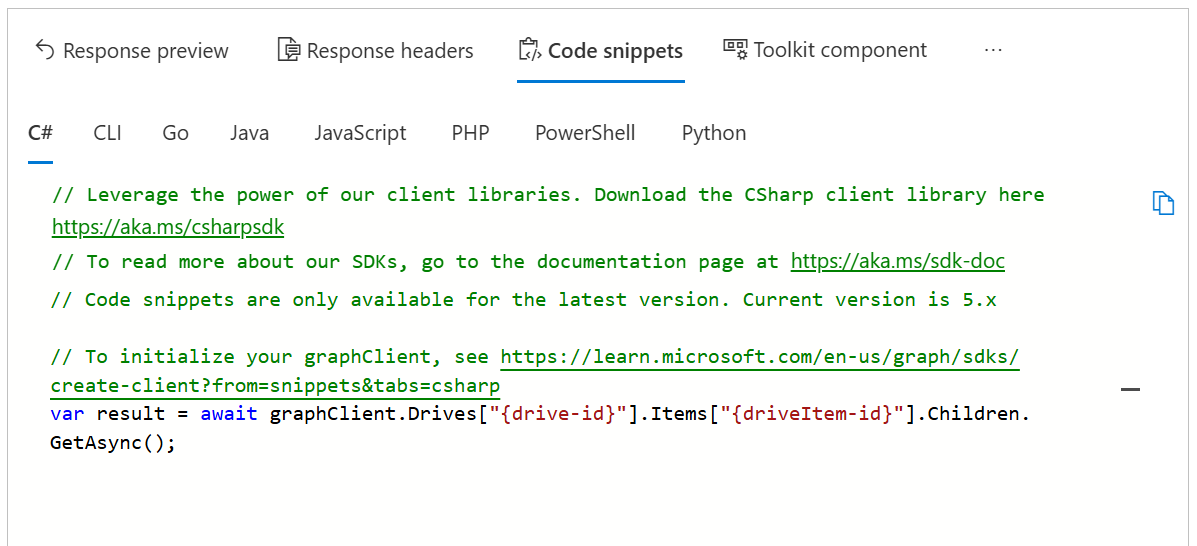
Componente del kit de herramientas
Microsoft Graph Toolkit proporciona componentes web reutilizables independientes del marco y asistentes que tienen proveedores integrados que se autentican con y capturan datos de Microsoft Graph.
El componente del kit de herramientas del Explorador de Graph permite visualizar los componentes del kit de herramientas de Microsoft Graph que se corresponden con las consultas de API. Un punto azul en la pestaña del componente del kit de herramientas indica un componente disponible para la consulta de API REST especificada actualmente. Puede copiar de forma fácil el código del componente en su aplicación.
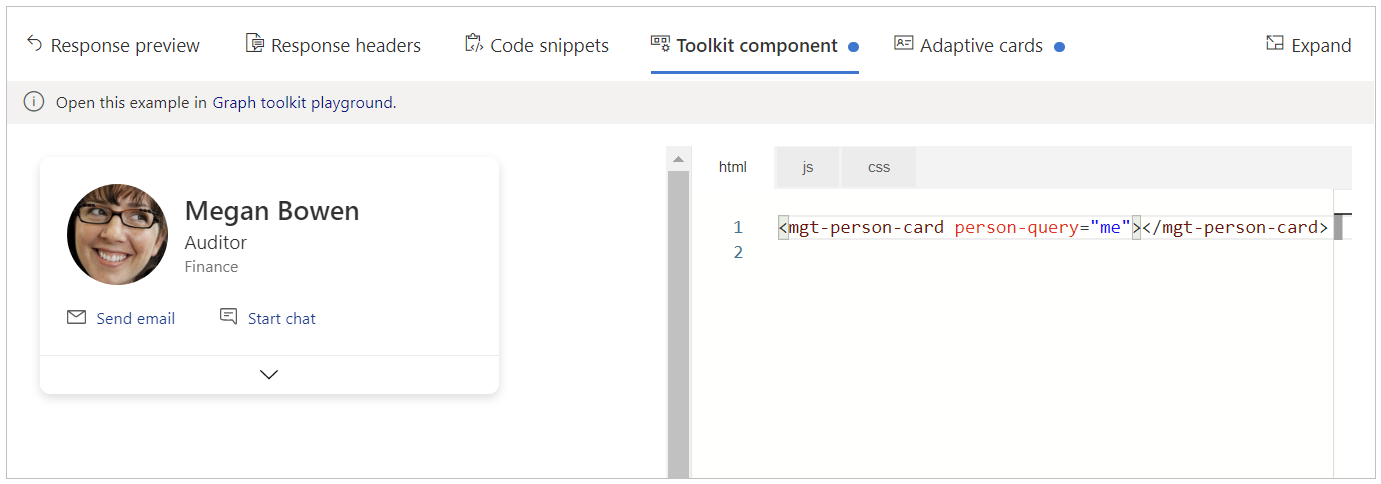
Tarjetas adaptables
Las tarjetas adaptables proporcionan fragmentos de código independientes de la plataforma de la interfaz de usuario, creados en JSON, que las aplicaciones y los servicios pueden intercambiar abiertamente. Un punto azul en la pestaña tarjetas adaptables indica que hay una tarjeta adaptable disponible para la consulta seleccionada.
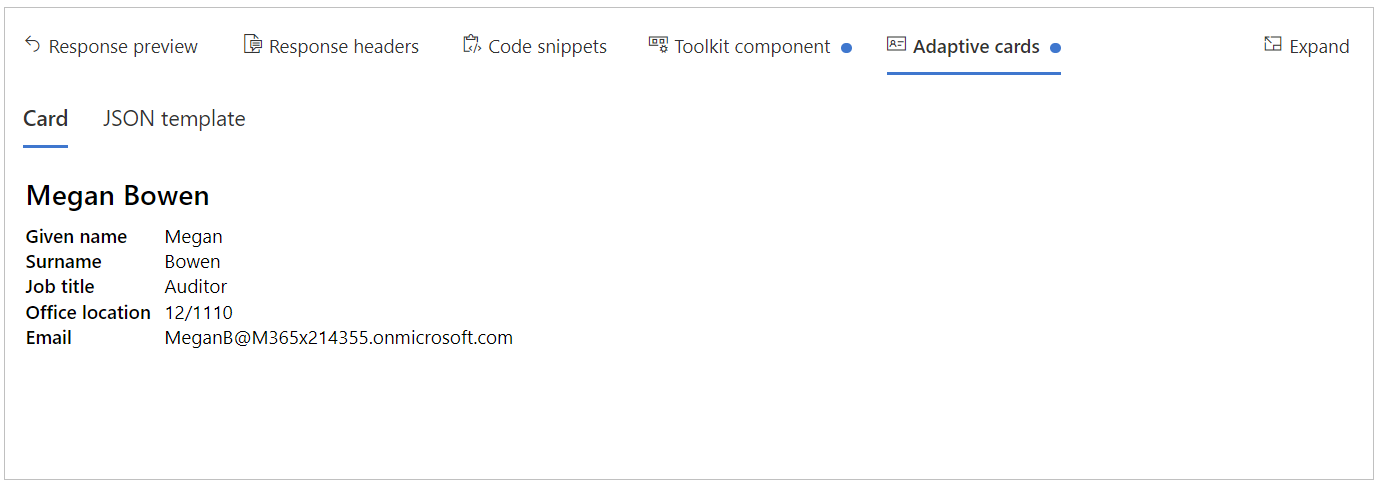
Más características del Explorador de Graph
Para ayudarle a sacar el máximo partido a Graph Explorer, familiarícese con las siguientes características adicionales de la herramienta.
Historial
Seleccione Historial para acceder a las consultas que se ejecutan en los últimos 30 días y exportarlas.
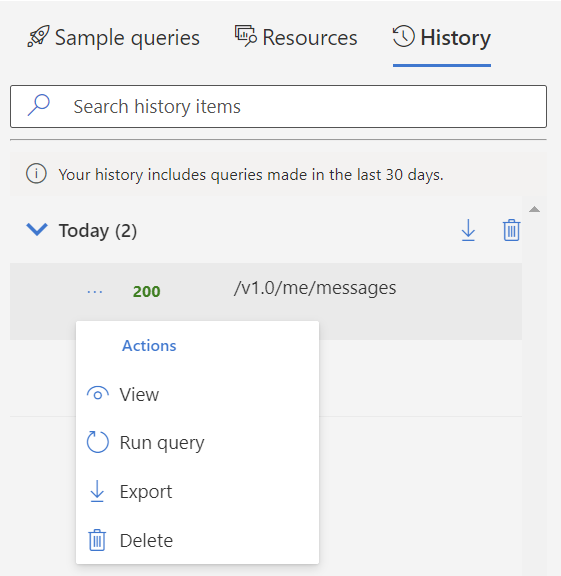
Configuración
Puede personalizar la interfaz de usuario del Explorador de Graph mediante el icono de configuración de la parte superior derecha. También puede expandir, contraer o cambiar el tamaño de la barra lateral.
Compartir
Para compartir la consulta actual, seleccione Compartir para que los usuarios puedan probar la consulta específica en el Explorador de Graph.